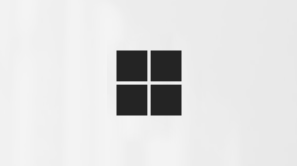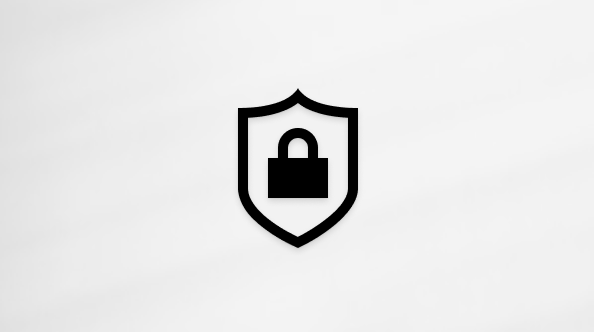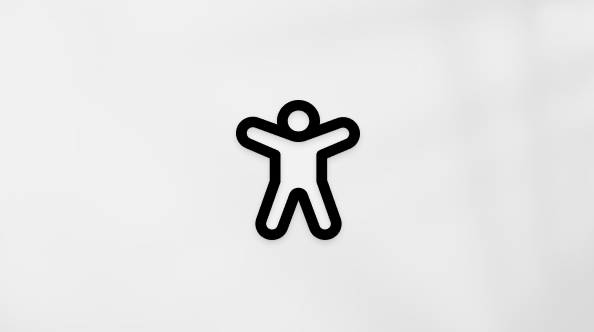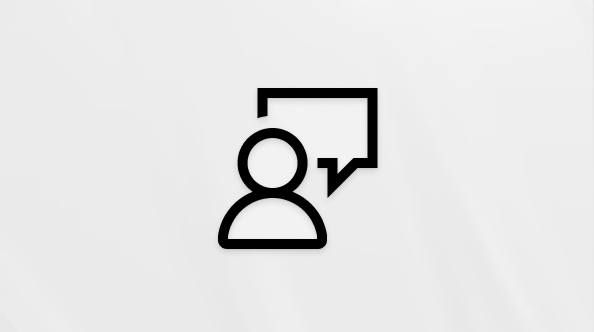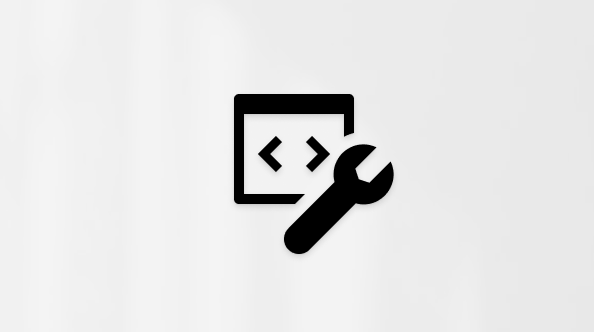Role, uprawnienia i udostępnianie danych w aplikacji Bezpieczeństwo rodzinne
Dotyczy
W Microsoft Family Safety dwie oddzielne role wyróżniają osoby w grupie rodzinnej: organizatora i członka.
Organizatorzy rodziny
Organizatorzy rodziny są administratorami grupy rodzinnej. Mogą oni dodawać i usuwać członków, zarządzać limitami i uprawnieniami oraz wyświetlać działania członków, dla których włączono raportowanie.
Ważne: Raportowanie aktywności jest dostępne tylko wtedy, gdy członkowie grupy rodzinnej dodali urządzenie.
Organizatorzy mogą zarządzać
-
Czas przed ekranem: ustaw limity i przejrzyj aktywność.
-
Filtry witryn internetowych i wyszukiwania: blokuj witryny i wyświetlaj wyszukiwania wykonane w programie Edge.
-
Filtry aplikacji i gier: sterowanie dostępem do aplikacji i wyświetlanie aktywności aplikacji.
-
Zakupy: dodawanie pieniędzy, ustawianie uprawnień i wyświetlanie wydatków.
-
Zgoda: wyrażenie i usunięcie zgody w celu potwierdzenia odpowiedzialności za małoletniego.
Członkowie rodziny
Członkami rodziny mogą być osoby w każdym wieku. Członkowie muszą dodać urządzenie, aby włączyć czas przed ekranem i filtry aplikacji & sieci Web. Za pośrednictwem aplikacji Microsoft Family Safety mogą również zażądać zatwierdzenia zakupów lub poprosić o więcej czasu na swoich urządzeniach.
Jak usunąć raportowanie aktywności w grupie rodzinnej
Gdy dziecko staje się osobą dorosłą, może chcieć znieść wcześniejsze ograniczenia.
-
Aby wyświetlić wszystkich uczestników grupy rodzinnej, organizator rodziny musi zalogować się na stronie account.microsoft.com/family/home/settings.Rejestrowanie
-
Wybierz imię i nazwisko odpowiedniego członka.
-
Wyłącz przełącznik raportowania aktywności na każdej z czterech kart platformy urządzeń.
Zobacz też
Potrzebujesz dodatkowej pomocy?
Nie możesz się zalogować?
Jeśli nie możesz zalogować się na swoje konto Microsoft, większość problemów można zidentyfikować za pomocą naszego narzędzia pomocnika logowania.Pomocnik logowania
Skontaktuj się z pomocą techniczną
Aby uzyskać pomoc techniczną, przejdź do strony Kontakt z pomocą techniczną Microsoft, wprowadź informacje o problemie i wybierz pozycję Uzyskaj pomoc. Jeśli nadal potrzebujesz pomocy, wybierz pozycję Skontaktuj się z pomocą techniczną, aby przejść do najlepszej opcji pomocy technicznej.
Ważne: Aby chronić konto i jego zawartość, nasi agenci pomocy technicznej nie mogą wysyłać linków do resetowania hasła ani uzyskiwać dostępu do szczegółów konta i zmieniać ich.